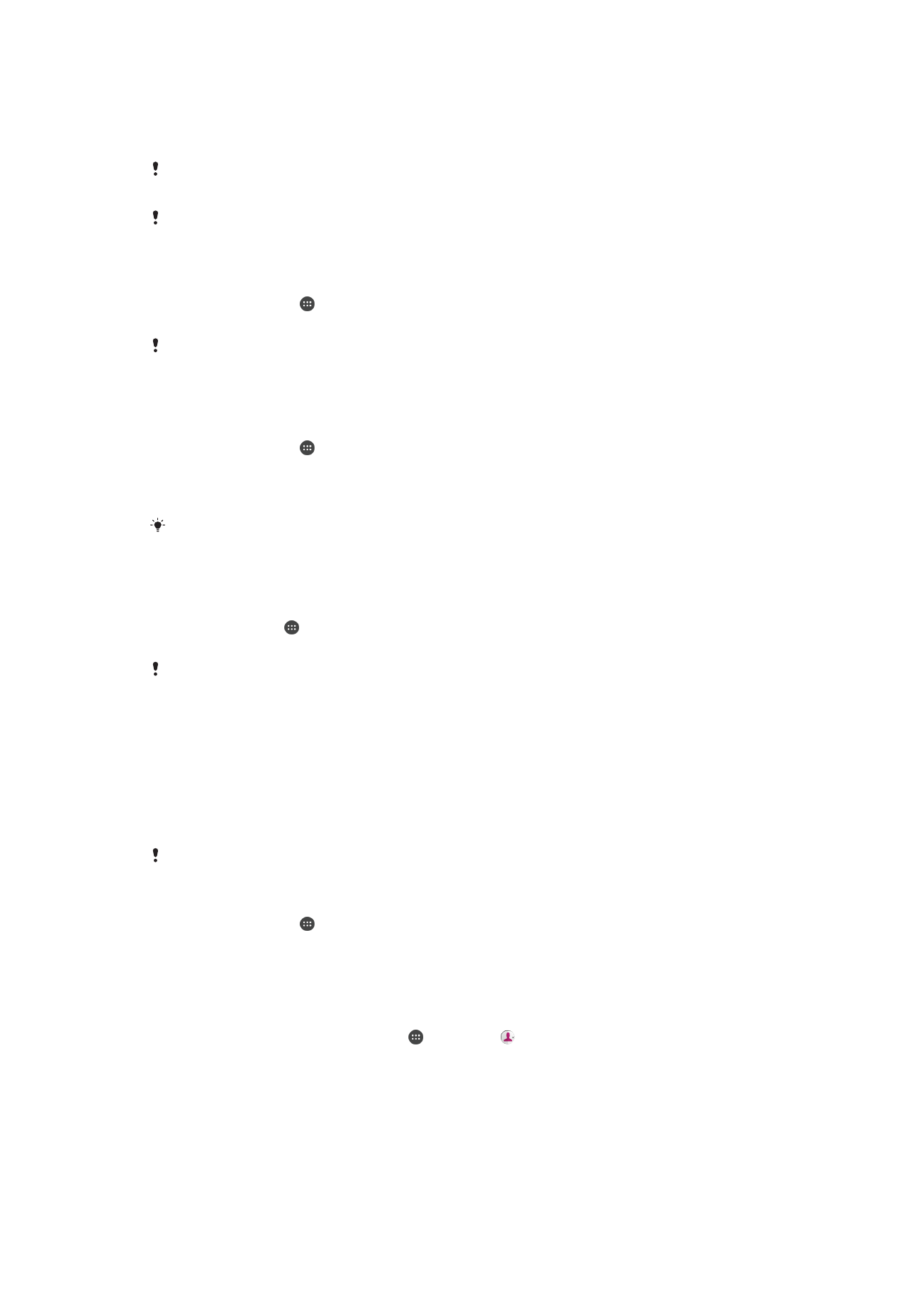
將你的裝置連接至
USB 配件
你可以使用
USB Host 轉接器將你的裝置連接至 USB 配件(如 USB 大量儲存裝置及 USB
滑鼠
)。如果 USB 裝置配備 micro USB 連接器,則不一定要使用 USB Host 轉接器。
裝置配有無蓋
USB 連接埠。如果你的裝置接觸到水,請確保 USB 連接埠完全乾燥後再插入
USB 連接線。
USB Host 轉接器另售。Sony 不保證你的裝置支援所有 USB 附件。
使用 USB host 轉接器連接 USB 配件
1
將
USB Host 轉接器連接至你的裝置,然後將轉接器連接至 USB 附件。
2
在主屏幕上,輕按 。
3
尋找並輕按設定
> 裝置連接 > USB 連接 > 偵測 USB 裝置。
設定遊戲控制器、
USB 音訊及 USB 乙太網絡附件時可能需要操作其他步驟或軟件。Sony 不保證
你的裝置支援所有
USB 附件。
使用 USB Host 轉接器存取 USB 大量儲存裝置上的內容
1
將
USB Host 轉接器連接至你的裝置,然後將轉接器連接至大量儲存裝置。
2
在主屏幕上,輕按 。
3
尋找並輕按設定
> 裝置連接 > USB 連接 > 偵測 USB 裝置。
4
若要存取
USB 儲存裝置上的檔案和文件夾,請使用諸如 File Commander 等��案
管理員應用程式。
你亦可開啟裝置上的相關媒體應用程式以直接檢視內容。例如,你可開啟相簿應用程式來查看儲
存在
USB 大量儲存裝置上的相片。
使用 micro USB 連接器連接 USB 配件
1
將
USB 配件的 micro USB 連接器安裝至裝置。
2
在主屏幕,輕按 。
3
尋找並輕按設定
> 裝置連接 > USB 連接 > 偵測 USB 裝置。
Sony 不保證你的裝置支援所有帶 micro USB 連接器的 USB 附件。